Excel で関数を使用してデータを参照する方法: [数式 - 関数の挿入] をクリックし、[またはカテゴリの選択] で [検索して適用] を選択し、[hlookup] 関数を選択してパラメータを設定します。最後に数式を入力します。

関数を使用して Excel でデータを参照する方法:
1. インスタンス ファイルを開きます。たとえば、売上概要表は価格表のデータを引用しています。
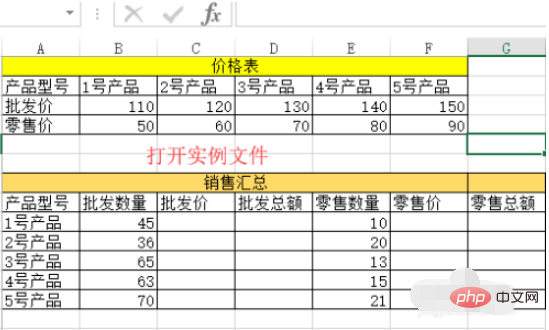
2. セル c9 を選択し、をクリックし、をクリックします。
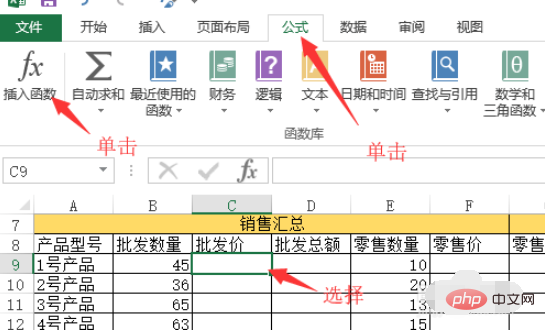
#3. ポップアップ ダイアログ ボックスで、[またはカテゴリを選択] を選択し、ドロップダウン リストから [検索して適用] を選択します。

4. [関数の選択] リストで [hlookup] 関数を選択し、
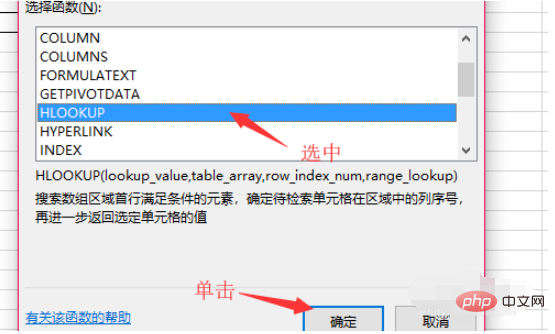
#5.「lookup_value」パラメータ テキスト ボックスをクリックし、右側の折りたたみボタンをクリックします。
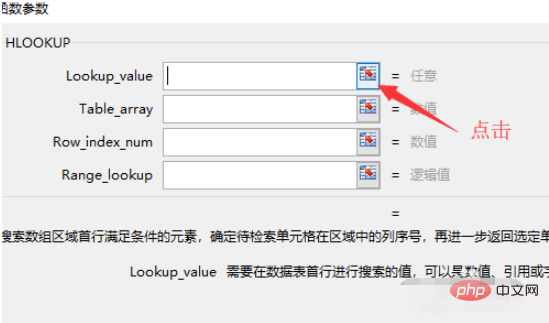
#6. ワークシートに戻り、「a9」セルを左クリックします。
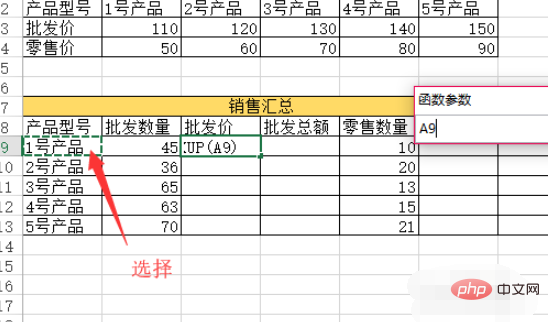
7. 折りボタンをもう一度クリックして、ダイアログ ボックスに戻ります。同様に、次のパラメータ「table_array」を「b2:F4」のセル範囲に設定します。
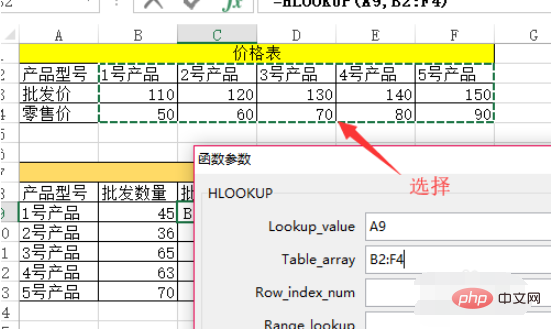
8. ダイアログ ボックスに戻ります。 「row_index_num」テキストボックスにパラメータ「2」を入力します。 「range_lookup」テキストボックスに論理値「false」を入力し、
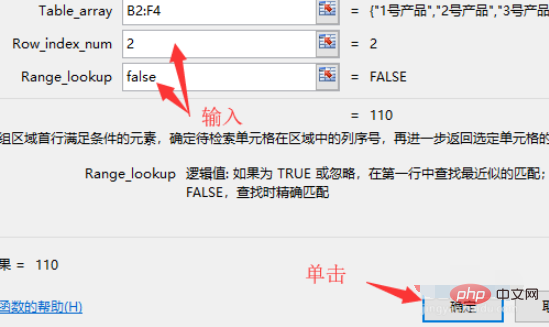
9. 返された作業リストのセル c9 を選択します。編集バーで「b2:b4」パラメータを選択し、キーボードの
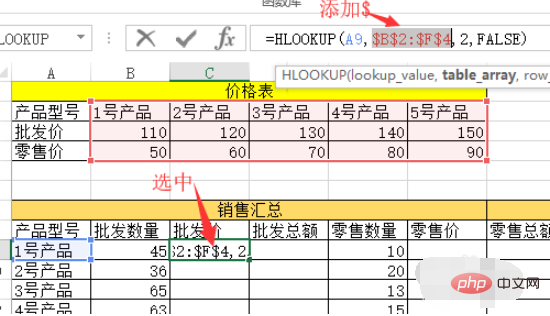
10. セル d9 を選択し、「=d9*c9」と入力し、キーボードの
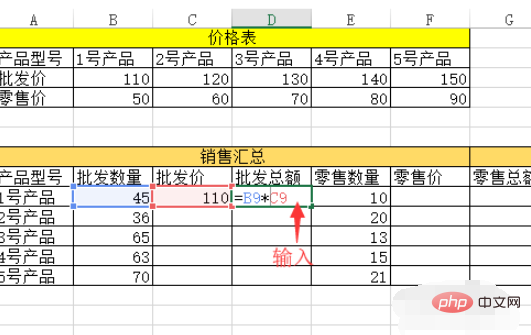
11. c9:d9 セル範囲を選択し、フィル ハンドルを使用して数式を下方向に入力します。以上でデータの参照操作は完了です。

関連する学習に関する推奨事項: Excel 基本チュートリアル
以上がExcel で関数を使用してデータを参照するにはどうすればよいですか?の詳細内容です。詳細については、PHP 中国語 Web サイトの他の関連記事を参照してください。